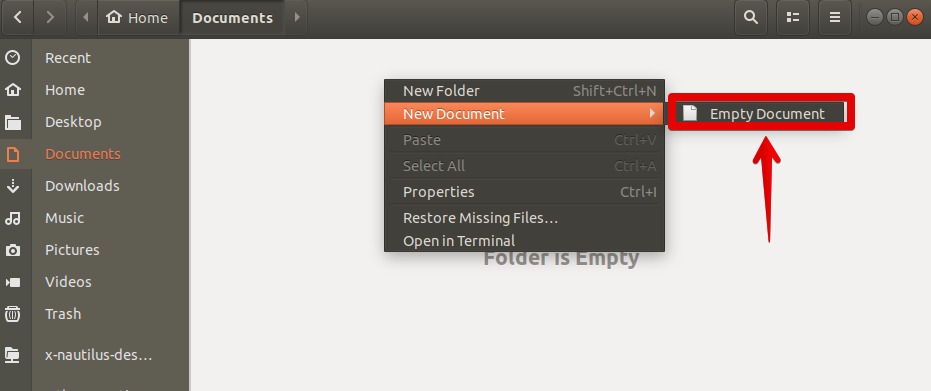有几种方法可以在Ubuntu中使用GUI和命令行创建文档。所有这些方法都非常简单易用。您可能早些时候已在Ubuntu中将这些方法用于其他目的。但是,在本文中,我们将向您展示在Ubuntu中创建文档的8种不同方式。
对于本文,我将使用Ubuntu 18.04 LTS来描述本文中提到的过程。
使用Touch命令创建空文档
您可以使用Touch命令在Ubuntu中轻松创建新的空文档。使用触摸命令,您还可以同时创建多个文档。
要使用Touch命令创建一个空文档,请按以下步骤打开终端Ctrl + Alt + T键同时。然后在“终端”中,使用以下位置导航到要保存新文档的目录:光盘命令,然后键入触摸后跟文档名称:
$ touch [document_name]
要同时创建多个文档,请使用以下语法:
$ touch [document1] [document2]
使用Cat命令创建空文档
cat 代表串联。就像触摸命令一样,它有助于创建单个和多个文档。但是,除了创建空文档以外,您还可以在同一实例中在新创建的文档中添加文本。使用Cat命令,您还可以在终端中查看文档的内容,而无需在另一个程序中打开文档。
要使用cat命令创建一个空文档,请打开终端,导航至所需目录并键入 cat 后跟符号>和文件名。以下是创建文档的语法:
$ cat > [Document_name]现在编辑文档并按Ctrl + D保存它。

要创建多个文档,请使用以下语法:
$ cat > Docment1 > Document2 > Document3但是,要编辑这些文档,您将需要一次编辑和保存一个文档,例如:广告
$ cat > Document1
$ cat > Document2
要查看文档的内容,请使用以下语法在“终端”中键入命令:
$ cat [path/to/document]
使用文档模板
在Ubuntu中创建文档的最简单方法是使用右键单击上下文菜单。此选项在以前的Ubuntu版本中可用,但在Ubuntu 18.04 LTS中默认未启用。但是,幸运的是您可以启用此选项。
打开终端并输入以下命令:
$ touch ~/Templates/Empty\ Document它将在Templates目录中创建一个空文档。现在,无论何时需要在特定目录中创建新文档。只需打开该目录,然后右键单击空白处即可。去新文件>空文件。
它将在同一目录中创建一个空文档,您可以打开和编辑此文档。
使用LibreOffice writer创建文档
您可以使用LibreOffice writer应用程序在Ubuntu中创建文档。 Ubuntu 18.04 LTS预先安装了LibreOffice writer。要启动该应用程序,请打开“ Dash”菜单或按Windows键,然后搜索关键字LibreOffice作家通过在搜索框中键入它。然后从搜索结果中,单击应用程序。
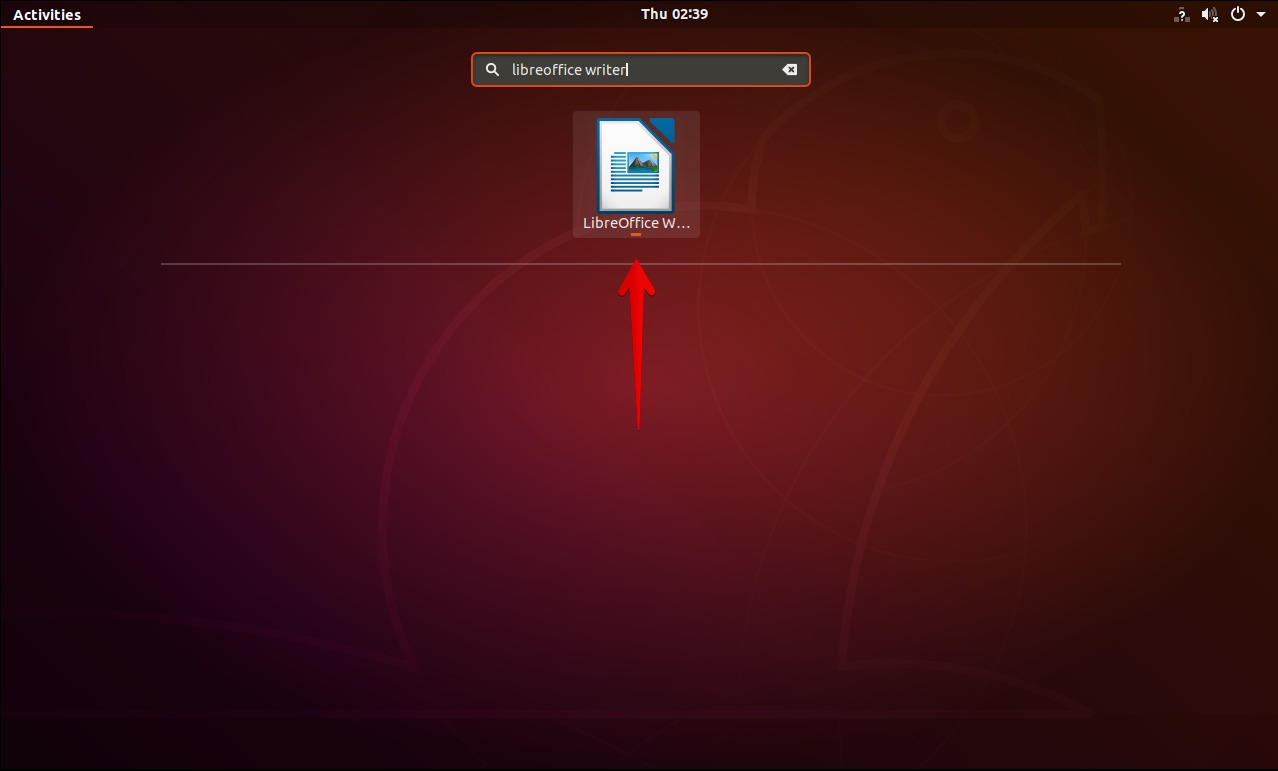
它将启动应用程序。编辑文档,然后按Ctrl + S保存文档。
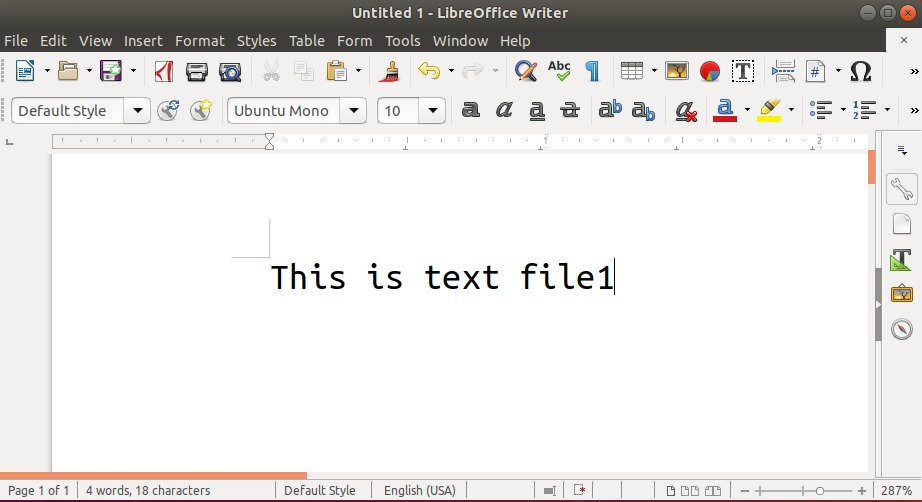
使用文本编辑器创建文档
通常,文本编辑器用于在Ubuntu中编辑文本和配置文件。但是,您也可以使用它们来创建新文档。 Ubuntu中一些流行的文本编辑器是Gedit,Emacs,Nano和Vim。其中一些是命令行,而某些则是基于GUI的。 Gedit是一个基于GUI的文本编辑器,Emacs既是GUI也是命令行文本编辑器,您可以使用其中任何一个。而其余的编辑器Nano和vim只是命令行编辑器。
正如我们在先前有关使用这些编辑器的前一篇文章中所讨论的。因此,在这里,我们将快速概述如何使用这些文本编辑器创建新文档
Gedit编辑器
要启动Gedit,请打开Dash菜单或按Windows键,然后通过在搜索框中键入关键字来搜索Gedit。然后从搜索结果中单击文本编辑器。
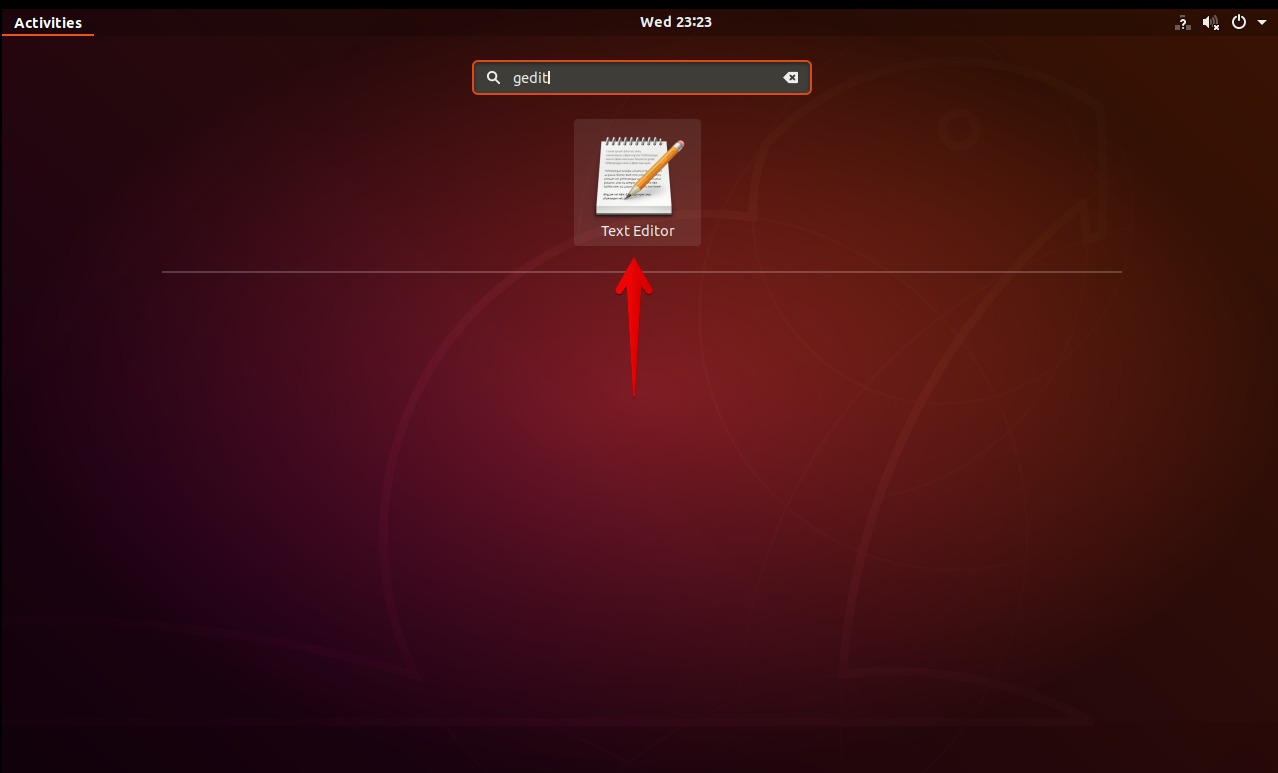
它将打开一个空文档。编辑文档,然后单击保存保存文档。
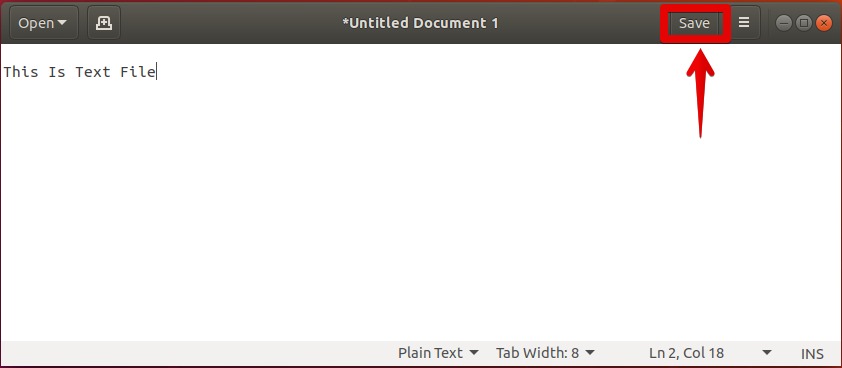
Emacs编辑器
要使用Emacs Editor在特定目录中创建新文档,请打开Terminal并以以下语法输入命令:
$ sudo emacs /[ path/to/document_name]
如果您在文档所在的目录中,则只需输入后跟文档名称即可,而不必输入整个路径。
它将在编辑器中创建并打开新文档。您可以在此处编辑新文档。然后点击保存保存文档。
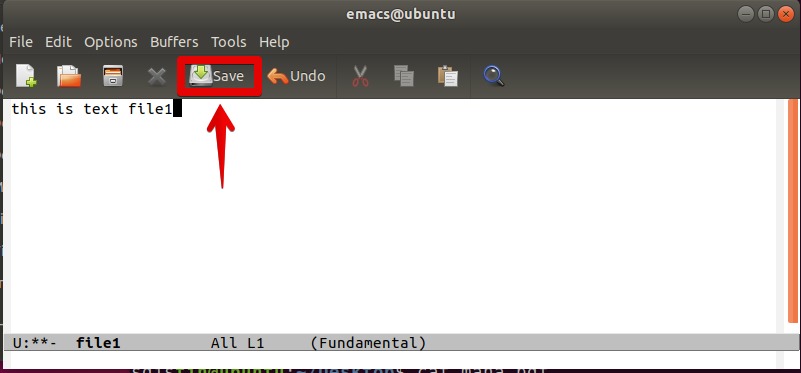
纳米编辑器
要使用Nano Editor在特定目录中创建新文档,请打开“终端”并以以下语法输入命令:
$ sudo nano /[ path/to/document_name]它将在终端中创建并打开新文档,编辑文档,然后按Ctrl + O保存文档并Ctrl + X关闭编辑器。
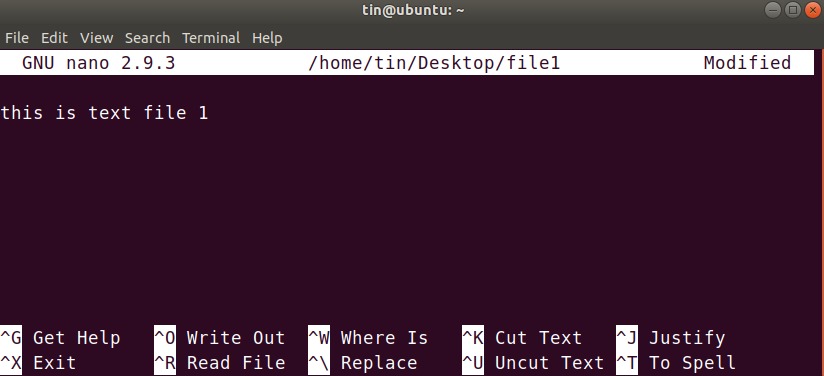
Vim编辑器
要使用Vim Editor在特定目录中创建新文档,请打开Terminal并以以下语法输入命令:
$ sudo vi /[ path/to/document_name]它将在终端中创建并打开新文档。要编辑文档,请按一世。要保存并退出编辑器,请按Esc,然后键入:wq。
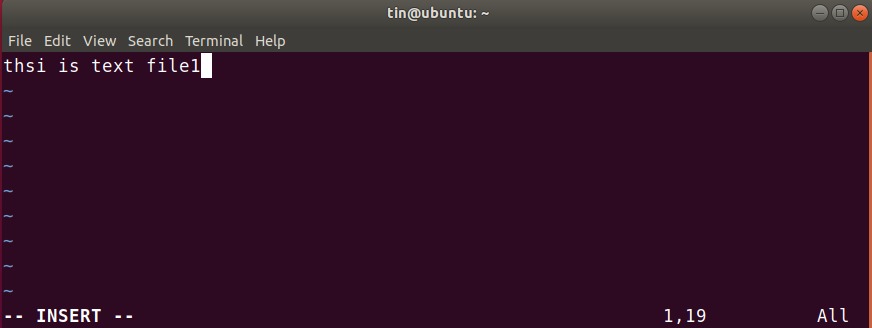
因此,在本文中,我们看到了在Ubuntu 18.04 LTS中创建文档的几种方法。您可以选择一种更加方便易用的工具。